系统迁移后怎么设置第一启动盘
更新时间:2024-02-21 14:58:26作者:xiaoliu
随着系统迁移的进行,设置第一启动盘和硬盘启动顺序成为了一个重要的问题,在安装win10系统后,我们可以通过以下方法设置第一启动盘。进入电脑的BIOS设置界面,通常是通过按下F2、Delete或者F12键来进入。在BIOS设置界面中,我们可以找到启动选项,然后选择Boot Priority或者类似的选项。在这个选项中,我们可以看到当前硬盘的启动顺序。根据需要我们可以通过上下箭头键来调整硬盘的位置,将需要启动的硬盘移到第一位。保存设置并退出BIOS界面,重启电脑即可使设置生效。这样我们就成功设置了第一启动盘和硬盘启动顺序,确保系统能够正常启动。
步骤如下:
1.第一步,启动电源。按照各个电脑品牌快捷键,例如F2或者F12进入BIOS模式(注意及时摁键,否则稍纵即逝)。

2.第二步,在BIOS界面通过键盘方向键进入Boot界面。将想设置的硬盘通过F5,F6调至最上面,即设置为第一启动项。
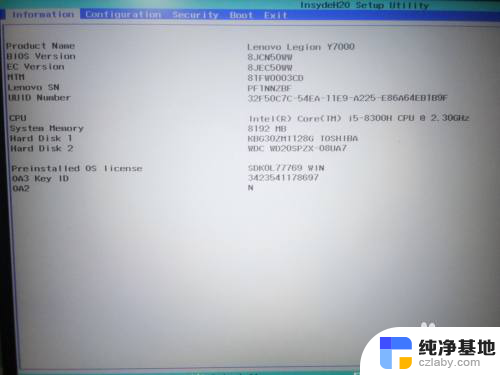
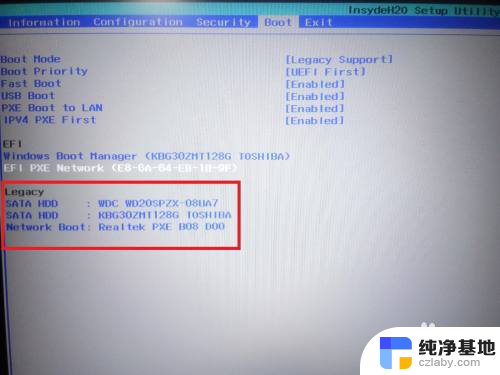
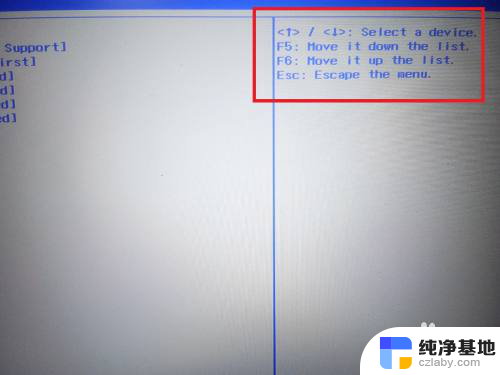
3.第三步,摁下F10。点击“yes”,会保存更改并退出BIOS,并通过第一启动项进行启动了。
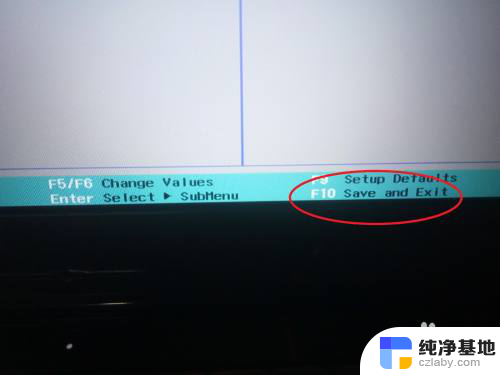
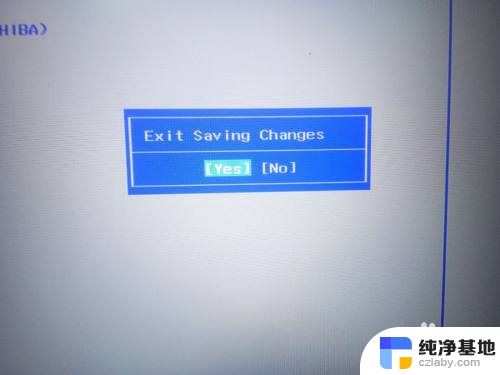
以上是关于如何设置第一启动盘的系统迁移后的全部内容,如果您遇到这种情况,可以按照以上方法解决,希望对大家有所帮助。
- 上一篇: 电脑软件压缩包怎么安装
- 下一篇: 电脑怎么安装音频输出设备
系统迁移后怎么设置第一启动盘相关教程
-
 如何把固态硬盘设置为第一启动盘
如何把固态硬盘设置为第一启动盘2024-01-24
-
 怎么固态硬盘设为第一启动盘
怎么固态硬盘设为第一启动盘2024-02-29
-
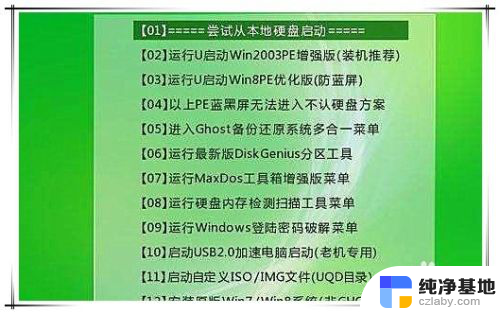 电脑怎么选择u盘启动装系统
电脑怎么选择u盘启动装系统2024-07-06
-
 怎么设置启动盘为固态硬盘
怎么设置启动盘为固态硬盘2024-03-15
系统安装教程推荐